introdução
o objectivo é criar uma Internet (virtual) de 3 VMs Linux dentro do VirtualBox usando redes internas, e também permitir que esses VMs tenham acesso à Internet real através do NAT. A configuração final da rede é:
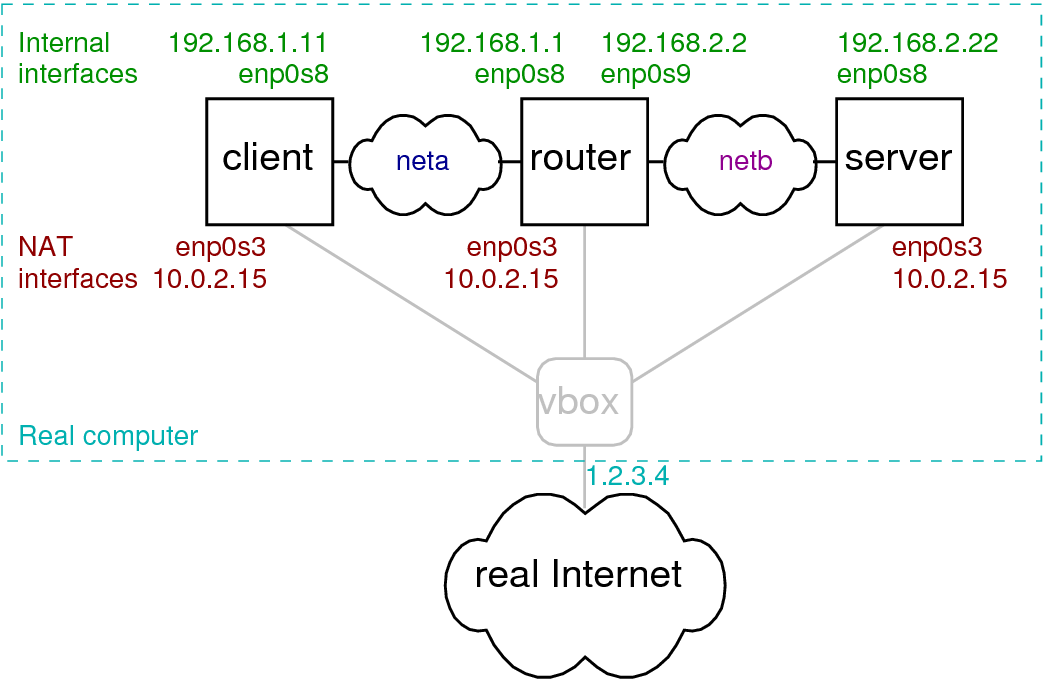
Você pode usar diferentes endereços IP, mas certifique-se de fazer as alterações correspondentes em/etc/network / interfaces.,
a 32 minute video demonstrating and explaining the steps below is also available:
Create a Base Linux Machine
Setup a base Linux machine using NAT networking (NOT using bridged or internal networking). Instale qualquer software que seja necessário em todas as máquinas, e.g.
sudo apt install openssh-server man manpages manpages-dev nano
sudo apt update
sudo apt upgradeClone Base para Cliente, Router e servidor
crie clones completos da base VM para produzir três (3) máquinas, referidas como cliente, router e servidor. Certifique-se de reiniciar o endereço MAC para cada um.,
activar a rede interna
o cliente VM deve ter dois (2) adaptadores de rede, um usando o NAT e o outro usando uma rede interna, por exemplo chamada neta.
o roteador VM deve ter três (3) adaptadores de rede: NAT, neta de rede interna e netb de rede interna.
O servidor VM deve ter dois (2) adaptadores de rede: NAT e rede interna netb.
abaixo estão screenshots das configurações para o adaptador de router 1 (NAT) e o adaptador de router 3 (interno). As configurações para outras máquinas / adaptadores são semelhantes.,
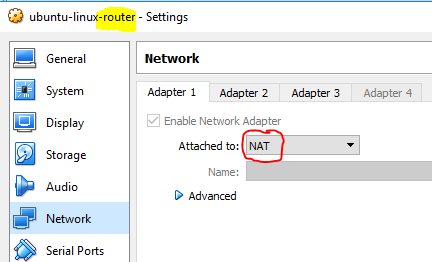
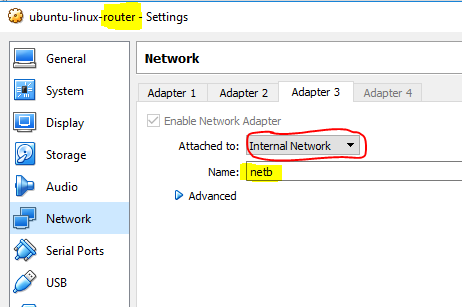
Definir os Nomes de host
Iniciar cada VM e configurar o nome do host usando:
sudo hostnamectl set-hostname <name>
sudo vi /etc/hostsNo arquivo hosts, altere o nome para 127.0.1.1 para <nome>, onde <nome> é o cliente, roteador ou servidor.
configurar as Interfaces
em cada VM, editar/etc/Rede / interfaces para configurar endereços IP estáticos para as interfaces internas., Certifique-se de que a interface nomes estão corretos, como no exemplo executando:
ifconfig -aCliente
Adicione o seguinte ao /etc/network/interfaces:
Router
Adicione o seguinte ao /etc/network/interfaces:
# The internal interface on neta
auto enp0s8
iface enp0s8 inet static
address 192.168.1.1
netmask 255.255.255.0
network 192.168.1.0
broadcast 192.168.1.255
# The internal interface on netb
auto enp0s9
iface enp0s9 inet static
address 192.168.2.2
netmask 255.255.255.0
network 192.168.2.0
broadcast 192.168.2.255Servidor
Adicione o seguinte ao /etc/network/interfaces:
Habilitar o Encaminhamento do Router
Edite o /etc/sysctl.conf:
sudo vi /etc/sysctl.confand uncomment (remove the hash #) the line referring to ip_forward to be:
net.ipv4.ip_forward=1the output of /etc/hosts and /etc/sysctl.,conf para cliente e router é ilustrado abaixo.
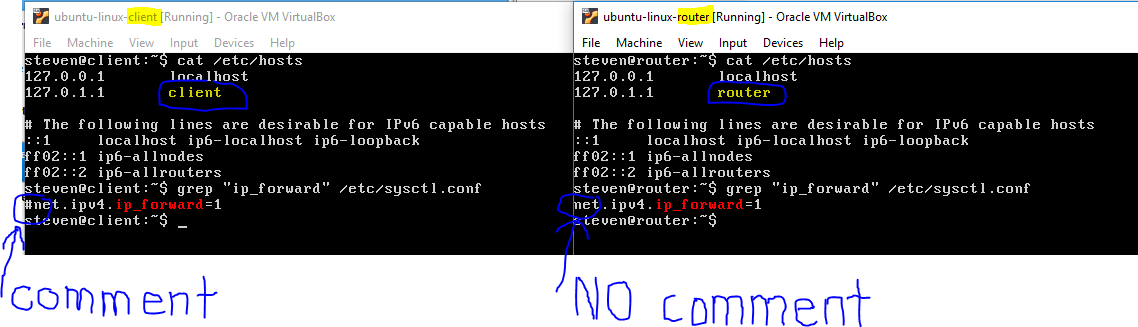
Reinicializar o VMs
Reboot cada VM usando:
sudo rebootTeste de Rede Interna
Use o comando ping para testar a rede interna:
- a Partir do cliente, ping 192.168.1.1
- a Partir do cliente, ping 192.168.2.2
- a Partir do cliente, ping 192.168.2.22
Se todos os pings de trabalho e, em seguida, a rede interna de trabalho com êxito. Você também pode testar SSHing de cliente para servidor.,
testar a Internet real
cada VM deve ainda ter acesso à Internet real. Teste por pinging de um site externo, por exemplo ping www.google.com, ou instalar software com sudo apt install … .
Port Forwarding
cada VM deve ter portwarding para SSH ativado no adaptador NAT. No entanto, é importante que a porta Host seja diferente para cada VM, por exemplo 5022, 5023, 5024 para cliente, router, servidor, respectivamente. Então você pode se conectar a cada VM (com PuTTY ou FileZilla) ao mesmo tempo, simplesmente especificando uma porta diferente., A imagem abaixo mostra a configuração de Port forward no adaptador NAT do router 1 – a porta da máquina em circuito vermelho deve ser diferente da do cliente e do servidor.
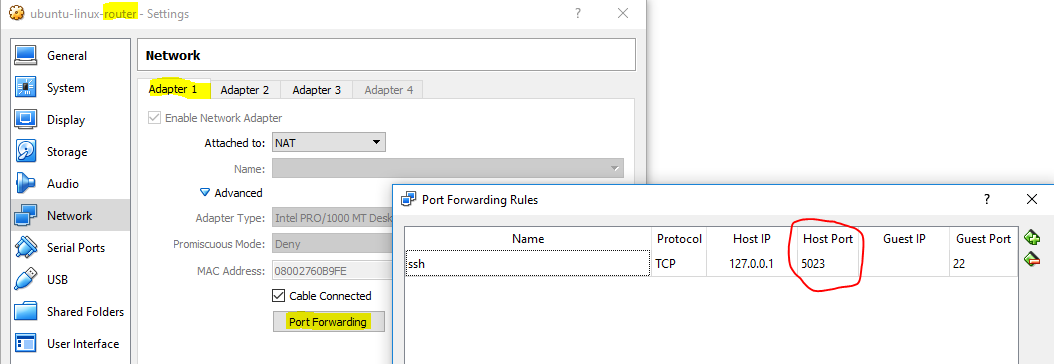
Create More Servers
Created on Tue, 22 May 2018, 3:54pm
Last changed on Thu, 16 Aug 2018, 8:43am















